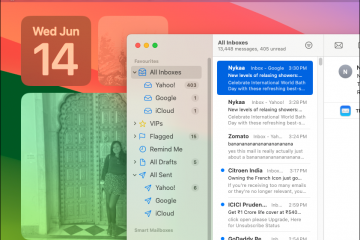WatchOS 10 為 Apple Watch 帶來了很多變化,但這一次完全沒有必要。

WatchOS 10 已經登場,你猜怎麼著?它顛覆了 Apple Watch 遊戲。你正在進行許多調整,這最初會引起很多混亂。每個人都在談論小部件是如何突然出現並取代我們好的控制中心的。
現在,如果您在屏幕上向上滑動想要進入控制中心,就會彈出小部件。還有控制中心?它花了一點點到側面按鈕。

如何使用 WatchOS 10 在 Apple Watch 上打開控制中心
在 Apple Watch 上打開控制中心變得更加直觀!

但請保持警惕,因為您正處於另一項重大變革之中。您不能再向左或向右滑動來更改錶盤。是的,你沒聽錯;那些日子已經成為歷史!雖然控制中心的變化是一個受歡迎的變化,但我只是不確定這一點。它似乎沒有任何作用。但無論如何我們都在這裡。您如何在 watchOS 10 中更改您的 Watch Face?
你跳上你的時間機器,回到過去。是的。更改錶盤的功能已切換回“長按和滑動/滾動”機制。
更換錶盤
喚醒Apple Watch(如果需要喚醒)並長按當前錶盤。
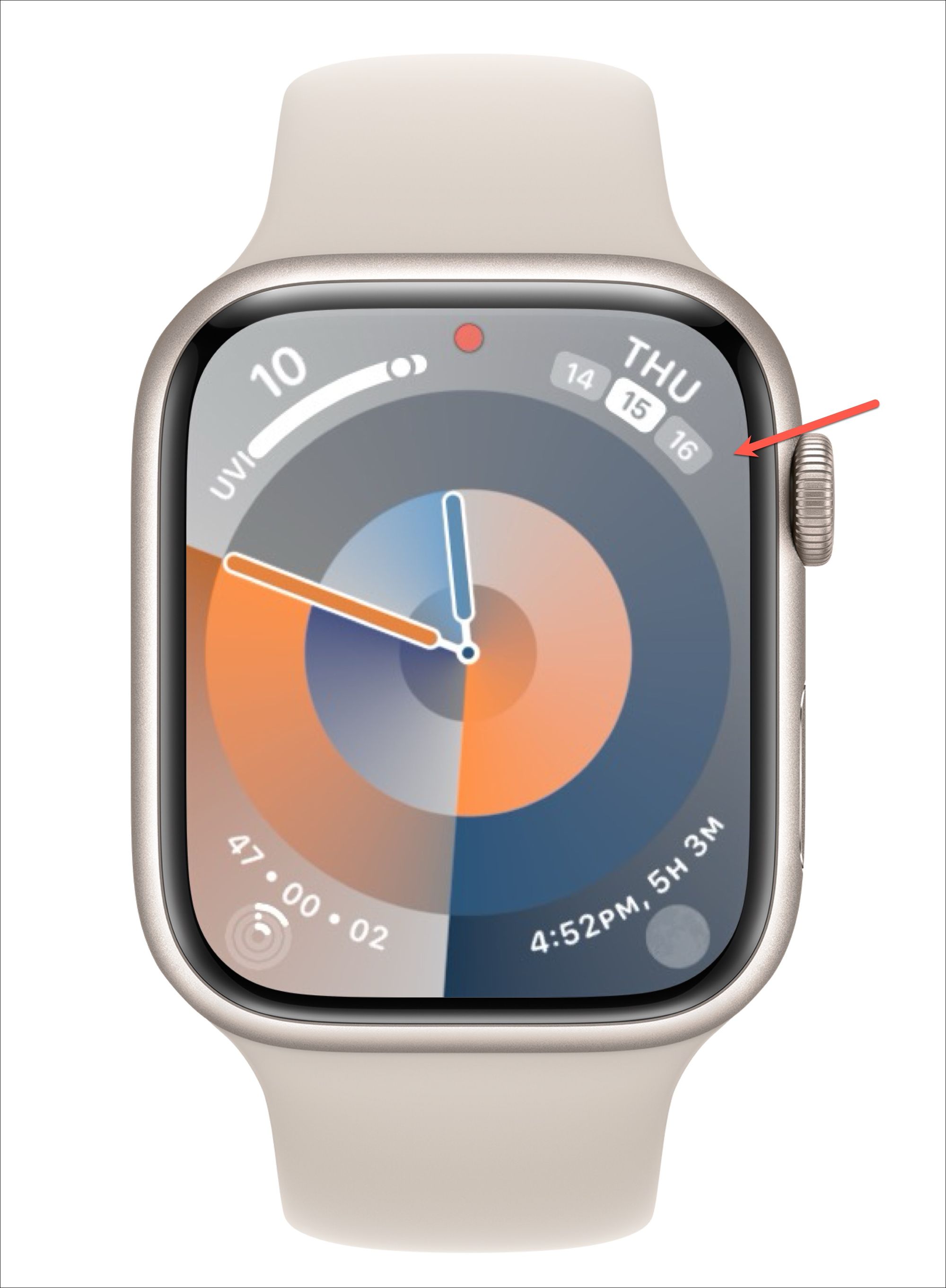
編輯屏幕將打開。向左或向右滑動以在錶盤之間切換,或向上(向右移動)和向下(向左移動)滾動數碼表冠。
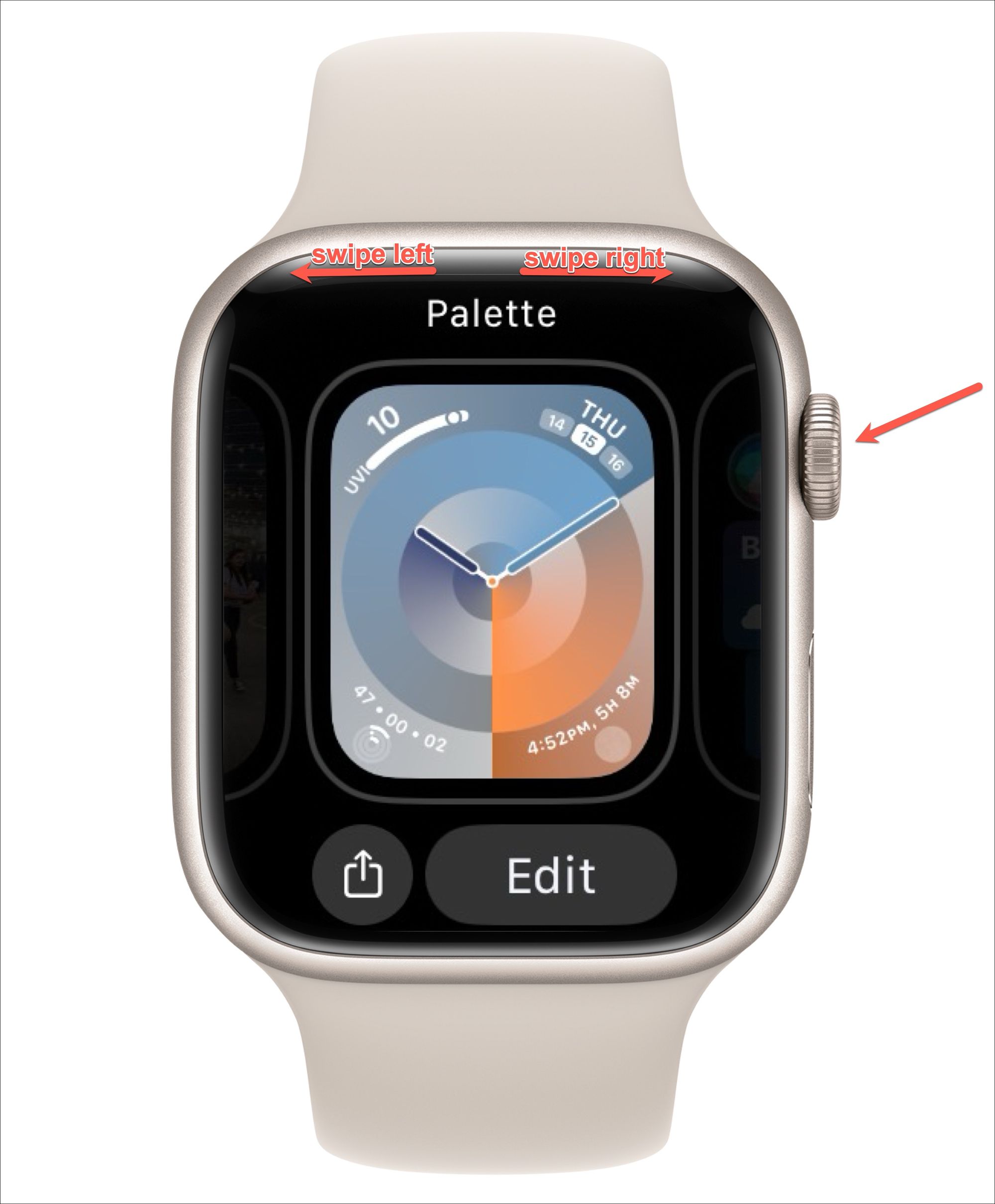
然後,找到您想要的面孔後,點擊它返回,新的 Watch Face 將裝點您的 Apple觀看屏幕。
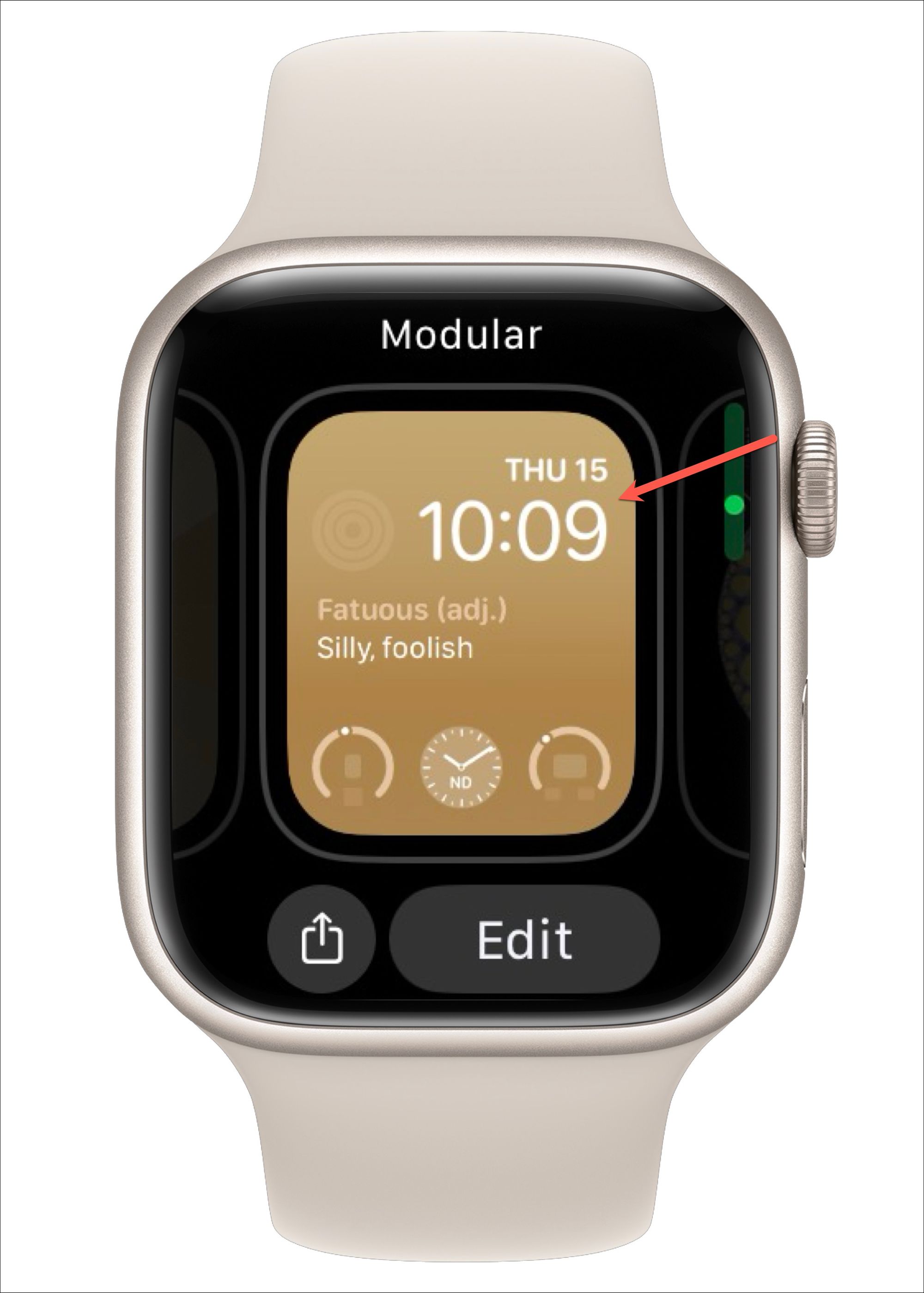
注意: 此功能已在 watchOS 10 開發人員測試版 1 上進行了測試。現在,我們不能確定更改是有意為之還是僅僅是一個錯誤,因為在最初的測試版中這些都是可以預料到的。希望是後者。首先,Apple 網站上的任何地方都沒有提及更改,其次,它沒有明顯的目的(在我看來)。這不像是將邊到邊滑動功能分配給了其他一些功能。
儘管當您需要滑動幾下才能到達錶盤時,滑動/滾動方法會更快,但邊緣-to-edge 功能本可以保持原樣。兩者的串聯在 watchOS 9 中是一個完美的組合。
無論是錯誤還是有意的更改,事實都是目前的情況。更直觀的邊到邊滑動已經告別,你必須適應現在需要的額外步驟來改變你的錶盤並停止嘗試從邊到邊毫無意義地滑動(提醒我和其他任何需要的人它)。